マウスコンピューターが販売するゲーミングPC、NEXTGEAR JG-A7G6をお借りしました。
機材貸出元:株式会社マウスコンピューター
リニューアルした新型ケースに、Ryzen 7 5700XとRTX 5060を搭載したコスパ重視のミドルスペックモデル。
新しいケースはどこが変わったのか、冷却性能や静音性は問題ないのかなど、詳しく検証しました。
NEXTGEAR JG-A7G6の概要

今回お借りした製品の特徴をまとめると以下の通り。
フルHDで幅広いゲームを楽しめる
RGBライティングも楽しめるケース
PC1台でVTuberとして活動もOK
3年保証と24時間のサポートで安心
高負荷時のファンの音がうるさい
カスタマイズ費用が全体的に高め
基本的なスペックから搭載されている内部パーツ、実際に人気ゲームを動かして計測したフレームレートまで、順に詳しくご説明します。
スペック
標準仕様のパーツ構成と価格がこちら。
| OS | Windows 11 Home 64ビット |
|---|---|
| CPU | Ryzen 7 5700X |
| GPU | GeForce RTX 5060 |
| メモリ | DDR4-3200 16GB(8GBx2) |
| ストレージ | 1TB NVMe SSD Gen4 |
| 販売価格 ※税・送料込 | 149,800円 |
ケースはブラックとホワイトがありますが、どちらを選んでも価格は変わりません。
CPUとGPUの細かい情報を知りたい方は、こちらをご覧ください。
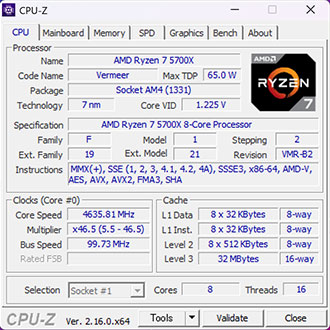
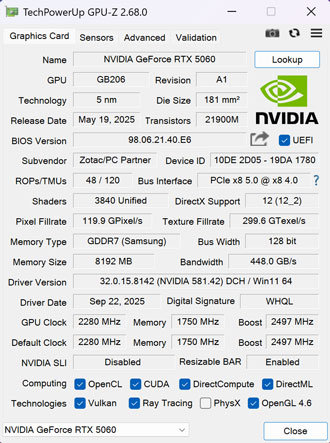
メモリやストレージは予算や用途に合わせてカスタマイズが可能。
個人的にメモリは32GBに増設しておくのがおすすめですが、カスタム費用はやや高めです。
パソコンの仕様および価格は時期によって変動します。最新情報は必ず公式サイトでご確認ください。
ケース外観


今までのNEXTGEARらしさは残しつつ、スタイリッシュなフロントパネルにリニューアル。
正面から見て左側には強化ガラスのサイドパネルを標準搭載。
今回お借りしたのはMicro-ATX規格のミニタワーですが、フルタワーも新たに登場。
後日フルタワーもレビュー予定です。


寸法は高さが約410mm、奥行きが約418mm、横幅が約220mm(突起物含む)で、ゲーミングPCとしては比較的コンパクト。
重量は約9kgあるため、パソコンを持ち上げるときは腰を痛めないように気をつけてください。


新旧並べてみると、変わったのはフロントパネルのデザインだけで、ケースの構造自体は大きく変化していないように見えます。
アクセントとなるマゼンタの挿し色は好みが分かれるところでしょうか。

旧型はフロントパネルにロゴマークがプリントされていましたが、新型はパネルそのものにエンボス加工が施されています。
新型ケースはブラック、ホワイトともにRGBファンが標準で搭載されているのもポイント。


天面のLEDボタンを押すことで、ファンの色を簡単に変えられます。
ピカピカ光るのが苦手な方は、LEDボタンを長押しすることでライティングを消すことも可能。
レインボーに光らせることもできて、その日の気分に合わせて光り方をカスタムできます。


天面の防塵パネルはマグネット式で簡単に着脱が可能。
ホコリがたまってきたときに、サッと掃除できるのは便利です。


電源直下の防塵パネルは旧型と変わらずハメ込み式。
ここはできればスライド式に進化してほしかった。
パソコンを床に設置した場合はほこりがたまりやすいため、少なくとも数ヶ月に1度は掃除することをおすすめします。
インターフェイス

天面の入出力端子は以下の通り。
- 電源
- LEDボタン
- USB 3.2 Gen 1 Type-A ×2
- USB 3.2 Gen 1 Type-C ×1
- ヘッドホン
- マイク
旧型はType-Aが2つだけでしたが、Type-C(5Gbps)が新たに追加されています。

背面のUSBポートはそこそこ充実。
- USB 3.2 Gen 2 (10Gbps) Type-C ×1
- USB 3.2 Gen 2 (10Gbps) Type-A ×1
- USB 3.2 Gen 1 (5Gbps) Type-A ×4
- USB 2.0 Type-A ×2
- 1G LAN
- DisplayPort ×3
- HDMI ×1
背面にもType-Cがひとつ用意されているのは便利です。
標準仕様では無線(Wi-Fi)でインターネットにつなげられないため、家庭の都合で有線での接続ができない方は、事前に対策を考えておきましょう。
注文時のカスタマイズで無線LANの増設も可能です。(税込6,380円)
ケース内部
ケース内部はご覧の通り。


時代の流れですが、内蔵タイプの光学ドライブには非対応。
必要な方は外付けで代用するしかありません。

ケーブルはギチギチに固定されています。
将来的に何か改造したいときは、間違えてケーブルを切らないように注意が必要です。

RGBファンを制御するためのハブが標準で搭載。
抜けやすいケーブルがテープで固定されているのは丁寧でGoodです。



ケースファンは前面に3台、天面に2台、背面に1台で、サイズはいずれも一般的な120mm。

日本では馴染みのないメーカーですが、BeCool製のファンが搭載されているようです。
搭載されるパーツは時期によってメーカーなどが変わることもあります。
マザーボード

マザーボードのフォームファクタはMicro-ATXで、チップセットはミドルクラスのB550。
Ryzen 9000シリーズを搭載したミニタワーの場合、ローエンドのA620が搭載されるようです。
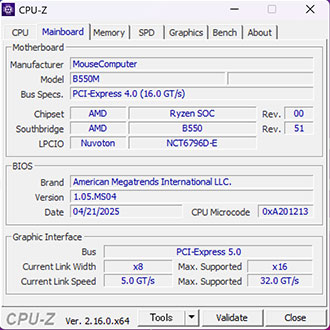
今までと変わらずASRock製のようですが、CPU-Zで読み取った情報では製造元がマウスコンピューターとなっています。
NEXTGEAR用にチューンした独自仕様のマザーボードと思われます。


M.2 SSDの空きスロットはひとつ、PCI Express ×16(×4mode)とPCI Express ×1の空きスロットも確認。
BTOパソコンの改造は完全に自己責任となりますが、内蔵型のキャプチャーボードなども増設できそうです。
CPUクーラー

CPUクーラーはAMDのリテールクーラー。
カスタマイズで簡易水冷クーラーに変更できますが、空冷のサイドフロータイプは選択できず。
グラフィックカード

グラフィックカードはZOTAC製のシングルファンタイプが採用されていました。
コンパクトなグラボなので自重で傾くことはなさそうですが、心配な方はAmazonなどでグラボステーを買っても良さそうです。
メモリ

メモリはヒートスプレッダ非搭載のシンプルなものが2枚。
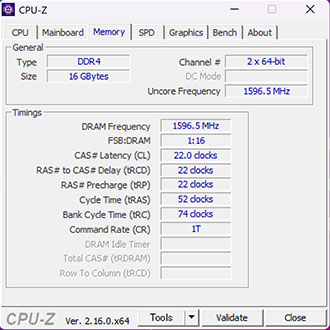
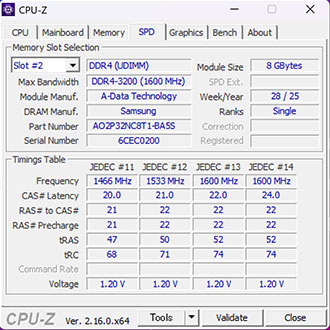
CPU-Zで読み取った情報によると、A-DATA製のメモリが搭載されているようです。
積極的におすすめはしませんが、メモリスロットは4つあるため、4枚挿しも可能です。
ストレージ

M.2 SSDには発熱を抑えるためのヒートシンクが搭載されていて姿が見えず。
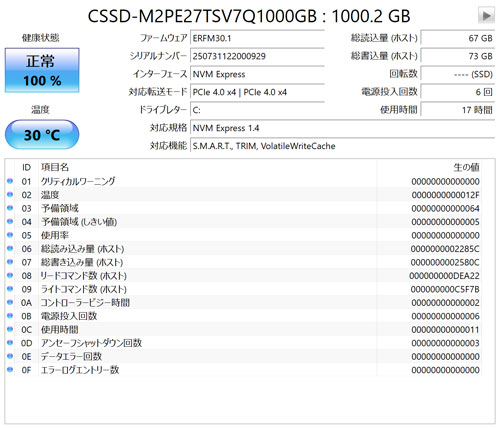
Gen4の1TBが標準で搭載されます。
型番を調べてみてもどこのメーカーかはわからず。

ケース背面側には2.5インチ×2のストレージを増設できるシャドウベイも確認。
ただ注文時にカスタマイズできるのはメインストレージの変更のみで、2台以上のストレージ増設に非対応なのは旧型から変わらず。
SATAケーブルも付属せず、2.5インチのSSDなどを使いたい方は購入後に自身で改造するしかありません。

3.5インチのシャドウベイは非搭載。
ストレージをたくさん搭載したい方にとっては少々モヤっと感じてしまうポイントです。
購入後に自身でパーツを増設・改造した場合、メーカー保証の適用外になります。よく考えて判断してください。
電源

電源は750W(80PLUS BRONZE)を搭載。
今回のスペックなら容量不足については一切心配無用です。
NEXTGEAR JG-A7G6の性能

ここからは各種ベンチマークソフトを使用して、搭載パーツの性能を数値化していきます。
いずれも素人が計測したデータなので、あくまで参考程度にお考えください。
CINEBENCH R23
筆者が計測したCINEBENCH R23のスコアを比較してみると以下の通り。
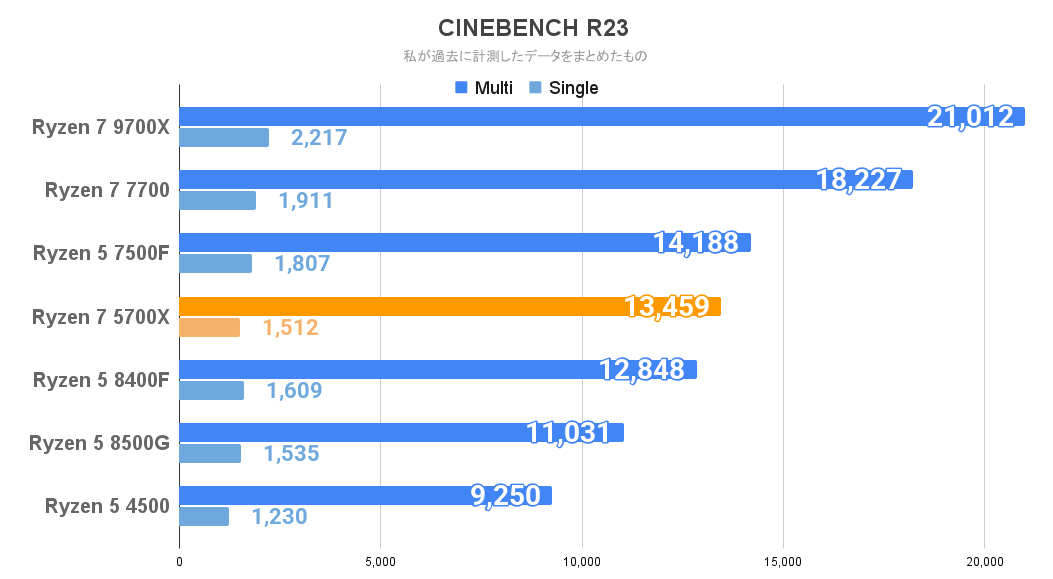
Ryzen 7 5700Xは2022年に発売された2世代前のCPUということもあり、最新世代のRyzenと比べるとどうしてもスコアは見劣りします。
カジュアルにPCゲームを楽しむくらいなら困ることはありませんが、CPU性能にこだわるなら最新世代のRyzenを選んだほうが良いでしょう。
3D Mark
Steel Nomadのスコアも過去のデータと比較しました。
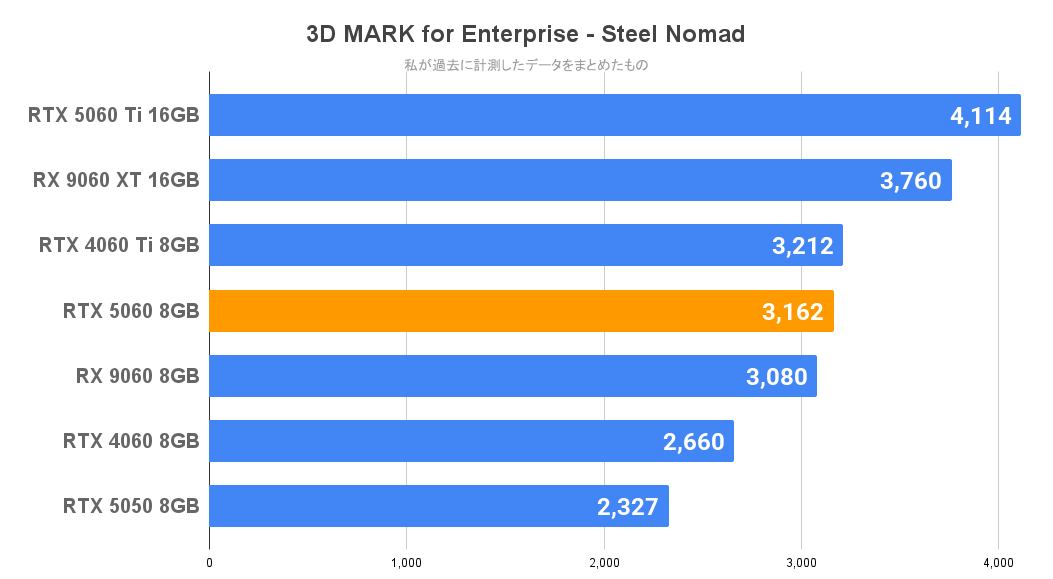
GeForce RTX 5060はフルHDでカジュアルにPCゲームを楽しみたい方におすすめなグラボです。
グラフィックが極端に重いゲームでは画質調整が必須ですが、最高画質にこだわらなければ快適に楽しめる実力があります。
WQHDや4Kなど、高解像度でサクサク遊びたいなら、もっとハイスペックなグラボを選ぶ必要があります。
Crystal Disk Mark
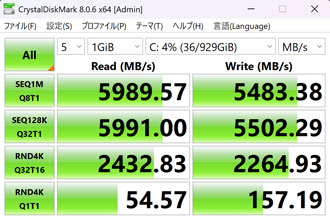
ミドルクラスのGen 4 SSDとしては標準的な転送速度です。
ハイエンドクラスの製品と比べれば差はあるものの、劇的な体感差はないため気にする必要はないでしょう。
一般的なSSD(SATA)やHDDと平均的な転送速度を比較すると、以下の通り。
| NVMe M.2 SSD (Gen 5) | 10,000~15,000MB/s |
|---|---|
| NVMe M.2 SSD (Gen 4) | 4,000~7,000MB/s |
| NVMe M.2 SSD (Gen 3) | 2,000~3,000MB/s |
| SSD(SATA) | 550MB/s |
| HDD | 120~160MB/s |
静音性
先日、新型ケースの発表会に参加した際、「高い静音性を実現した」と説明があったので期待していたのですが、とても悲しい結果です。
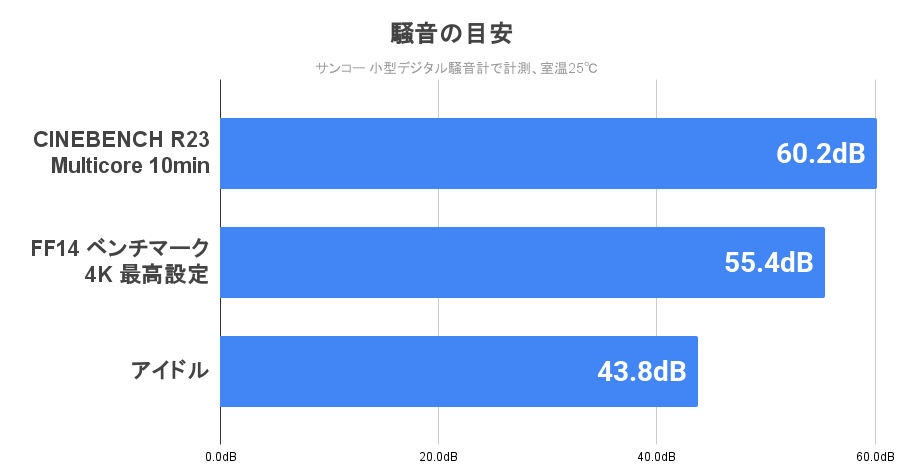
今までNEXTGEARを何台もレビューしてきて、今回のマシンは過去一でうるさいです。
PCを起動した時点でファンがフル回転しますし、ゲーム起動後もシェーダーのコンパイル中はCINEBENCH計測中と同程度の騒音が常に発生。
60dBというのはハイスペックゲーミングノートに匹敵する騒音値ですから、快適にPCゲームを楽しみたいなら、遮音性の高いヘッドホンやイヤホンは必須。
ひとり暮らしの方はともかく、家族からクレームが来ることを覚悟したほうがいい、というレベルの騒音です。
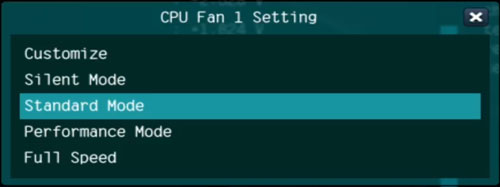
BIOSを確認してみると、CPUクーラーやケースファンはスタンダードモードに設定されていました。
サイレントモードに変えれば幾分マシになるかもですが、BIOSの設定変更はメーカー保証の対象外となるため、おすすめはできません。
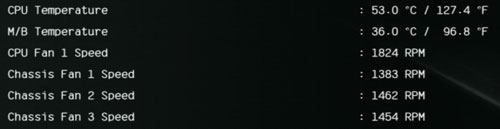
Windows起動前の状態にもかかわらず、CPUファンは1800rpm、ケースファンは1400rpmほど回っています。
Ryzenはアイドル時の温度が高めとはいえ、さすがにファンを回しすぎな印象を受けます。
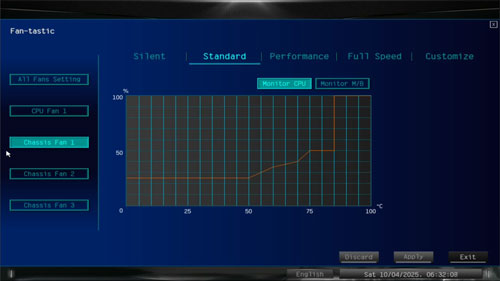
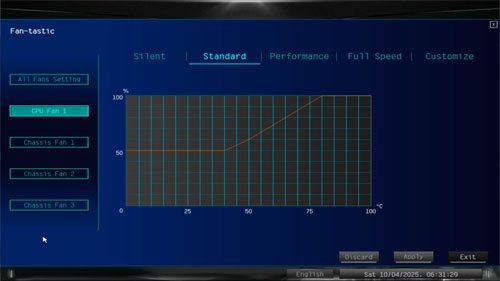
回転量の設定を見る限り、ケースファンはなるべく回転量を抑えるように設定されているように見えます。
ただリテールクーラーではCPU温度がどうしても高めになってしまうため、あまり負荷をかけていない状態でもファンがたくさん回るようになっています。
あくまで推測にはなりますが、CPUクーラーを簡易水冷に変更すれば冷却性能に余裕が出て、ファンの騒音も大幅に軽減されると思われます。
12/2に担当の方より連絡があり、ミニタワーのRyzen 7 5700X搭載モデルは簡易水冷が標準搭載に変わったとのことです。この記事で指摘した爆音は解決したものと思われます。
筆者が使用している騒音計の目安は以下の通り。
| 60dB~ | 掃除機に匹敵するほどうるさい 遮音性の高いイヤホンやヘッドセットが必須 |
|---|---|
| 50~60dB | 大多数の人がうるさく感じる イヤホンやヘッドセットの使用が必須 |
| 45~50dB | ファンの音がやや気になりはじめる イヤホンやヘッドセットの使用を推奨 |
| 40~45dB | ファンの音は聞こえるが不快ではない スピーカーでもゲームはプレイ可能 |
| 38~40dB | PCに耳を近づけると音が聞こえる程度 スピーカーでも快適にプレイが可能 |
冷却性能
PCに負荷をかけたときの温度も確認しました。
計測時の室温は25度です。
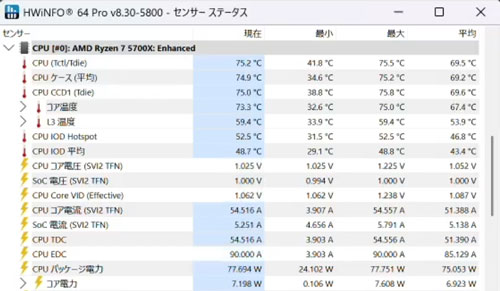
CINEBENCH計測中も80度を超えることはなく、リテールクーラーとしては割と温度が落ち着いている印象です。

ただゲーム起動中はCPU温度が80度を超える場面がちらほら。
グラボの排熱を吸ってしまう影響もあると思われます。
GPU温度は動かすゲームでだいぶ変動するものの、グラフィックの重いゲームでは70度前後をうろついていました。

負荷が軽いゲームだとGPU温度は50度前後まで下がることも。
CPU温度は相変わらず高めで、やはりリテールクーラーでは冷却性能に限界があります。
ケースファンを6個搭載していることもあり、少なくともグラボの冷却面については心配なさそうです。
PCゲームのフレームレート検証

まずは定番のFF14ベンチを解像度ごとに回してみました。
| フルHD | 18,373 非常に快適 |
|---|---|
| WQHD | 12,895 とても快適 |
| 4K | 10,315 快適 |
4Kの判定は「快適」と、それなりに動かすことはできるかもですが、おすすめはしません。
フルHDはもちろん、WQHDまでなら問題なく遊べると思われます。
そのほか定番ゲームのベンチマークも解像度ごとに回してみました。
| フルHD | WQHD | 4K | |
|---|---|---|---|
| CoD:BO6 | 156fps | 109fps | 69fps |
| アサクリシャドウズ | 75fps | 44fps | 28fps |
| Cyberpunk 2077 | 70.81fps | 17.54fps | 6.03fps |
| 黒神話:悟空 | 73fps | 46fps | 9fps |
いずれもアップスケーリングはDLSSのクオリティに設定し、対応ゲームはマルチフレーム生成もONで計測した結果です。
CoD:BO6は4Kでもそれなりの数値が出ていましたが、基本的に4Kでのプレイはおすすめしません。
Cyberpunk 2077や黒神話:悟空は最高設定だとフルHDでもやや怪しい場面があるため、少し画質を下げてプレイすることをおすすめします。
最高画質や高解像度でのプレイにこだわるなら、よりハイスペックなグラボを選んでください。
| フルHD | 208fps |
|---|---|
| WQHD | 142fps |
| 4K | 62fps |
モンハンワイルズはベンチマークではなく、隔ての砂漠でアルシュベルド討伐クエストを実際にプレイして平均値を計測。
VRAM不足の警告は出るものの、高画質、DLSS バランス、マルチフレーム生成 4x、レイトレOFFでプレイしてみた結果です。
4Kでもそれなりの数値は出ていましたが、極端にフレームレートが落ち込む場面もちらほら。
ウルトラ画質でプレイしたいなら、VRAM 16GB以上を搭載したグラボを選んでください。
| フルHD | 164fps |
|---|---|
| WQHD | 82fps |
| 4K | 33fps |
BORDERLANDS 4は最高画質(バッドアス)に設定。
DLSSはクオリティ、マルチフレーム生成 4xで序盤のステージを実際に動かして計測。
4Kはあきらめたほうがいいですが、WQHDまでならそれなりに動かせます。
ボス戦など演出が激しくなるとフレームレートが落ち込む可能性もあるため、快適にプレイするならフルHDまでと考えたほうがよさそうです。
続いて定番のシューター系ゲームをフルHDで実際にプレイして、平均フレームレートを計測しました。
フォートナイトはDirectX12とパフォーマンス、レンダリングモードごとに検証。
| 競技設定(DirectX12) | 205fps |
|---|---|
| 競技設定(パフォーマンス) | 290fps |
3D解像度と描画距離を最高、その他は最低まで落とした、いわゆる競技設定でソロマッチをプレイ。
プロゲーマーを目指すような方だと物足りないと思われますが、カジュアルに遊ぶには十分な性能です。
終盤も240fpsでべったり張り付く、みたいなことは不可能なので過度な期待は禁物です。
| 最高画質 | 254fps |
|---|---|
| 低画質 | 276fps |
Apex Legendsは最高画質と低画質でカジュアルマッチをプレイ。
上限値の300fpsに張り付くほどのパワーはないものの、低画質ならおおむね240fps以上で安定。
大多数の方は快適にプレイできる性能です。
| 最高画質 | 403fps |
|---|
VALORANTは最高画質でスパイクラッシュをプレイ。
もともと軽いゲームということもあり、ミドルスペックのCPUとグラボでもサクサク快適に楽しめます。
ゲーム実況のライブ配信
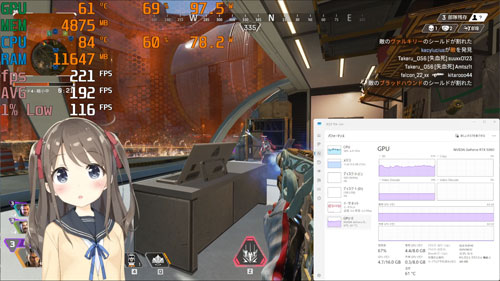
TwitchでApex Legendsのゲーム実況をスムーズに配信できるかも検証しました。
配信ソフトは無料で使えるOBS(Open Broadcaster Software)を使用し、配信と同時に録画も実施。
VTube Studioでアバターも表示しながら試しました。
ゲームやOBSの主な設定は以下の通り。
| ゲームの設定 | フルHD、低画質 |
|---|---|
| 出力解像度 | 1080p(1,920×1,080) |
| FPS共通値 | 60 |
| 映像ビットレート | 6,000 Kbps |
| 配信エンコーダ | ハードウェア |
| 音声ビットレート | 160 |
| 録画品質 | 高品質、ファイルサイズ中 |
| 録画フォーマット | mkv 配信後にmp4へ再多重化 |
| 録画エンコーダ | ハードウェア |
VTube StudioはCPUの負荷がそこそこ高いソフトウェアですが、途中で映像が乱れたり、配信が停止するようなこともなく、最後までノートラブル。
ただフレームレートは200を下回る場面が増えるため、本気でランクマッチをやりこんでいるような方だと少し気になるかもしれません。
配信するゲームに合わせて設定の調整は必須ですが、PC1台でVTuberとして活動していくことも可能。
高画質かつ高フレームレートでの配信にこだわるなら、もう少しハイスペックなCPUとグラボを選びましょう。
ファンの音がもう少しマシなら

レビューのまとめとして、もう一度特徴をおさらいします。
フルHDで幅広いゲームを楽しめる
RGBライティングも楽しめるケース
PC1台でVTuberとして活動もOK
3年保証と24時間のサポートで安心
高負荷時のファンの音がうるさい
カスタマイズ費用が全体的に高め
性能面は搭載スペック通りで、新型ケースは見た目もおしゃれになったと個人的に思いますが、ファンの音があまりにも大きすぎる。
もう少し冷却性能に余裕のある、サイドフロータイプの空冷クーラーが標準で搭載されていれば、高負荷時の音はもう少しマシになったんじゃないでしょうか。
はじめてのゲーミングPCでNEXTGEARを購入される方も多いと思いますが、ここまでファンがうるさいと、PCゲームを嫌いになってしまうんじゃないかと心配になります。
似たようなスペックで比較すると業界最安とは言えませんが、マウスコンピューターはメーカー保証が標準で3年と長く、アフターサポートも24時間365日対応。
電話はもちろんLINEでも相談可能で、パソコンに苦手意識がある方にとっては非常に頼もしい存在になることでしょう。
ファンの音がもう少しマシだったなら、はじめての1台にもおすすめなゲーミングPC、というまとめ方で筆をおけたのですが、とても残念です。
Ryzen 9000シリーズを搭載したモデルや、フルタワーでは同じようなことになっていないことを切に願います。














